Win7系统关闭windows文件保护的操作方法教程[多图]
教程之家
操作系统
?在使用win7系统电脑的过程中,我们难免会遇到windows文件保护的提示,如果遇到了该怎么办呢?今天小编就跟大家聊聊Win7系统关闭windows文件保护的操作方法。
1、点击“开始”按钮,选择“运行”。打开运行窗口后,在框内输入命令“gpedit.msc”后按下回车键
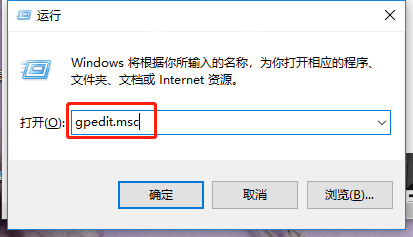
2、在本地组策略编辑器中,依次展开“计算机配置——管理模板——系统——windows文件保护”,然后在窗口右侧找到并双击打开“设置windows文件保护扫描”
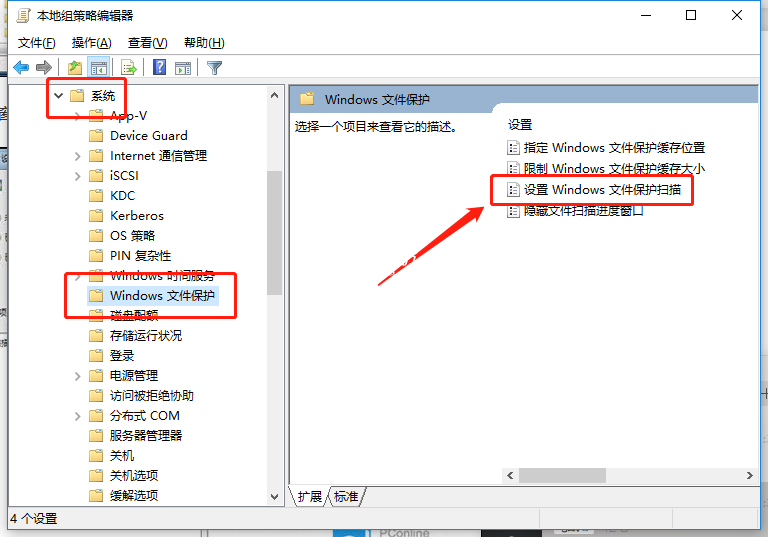
3、在设置windows文件保护扫描界面中,勾选“已禁用”,最后点击“确定”即可
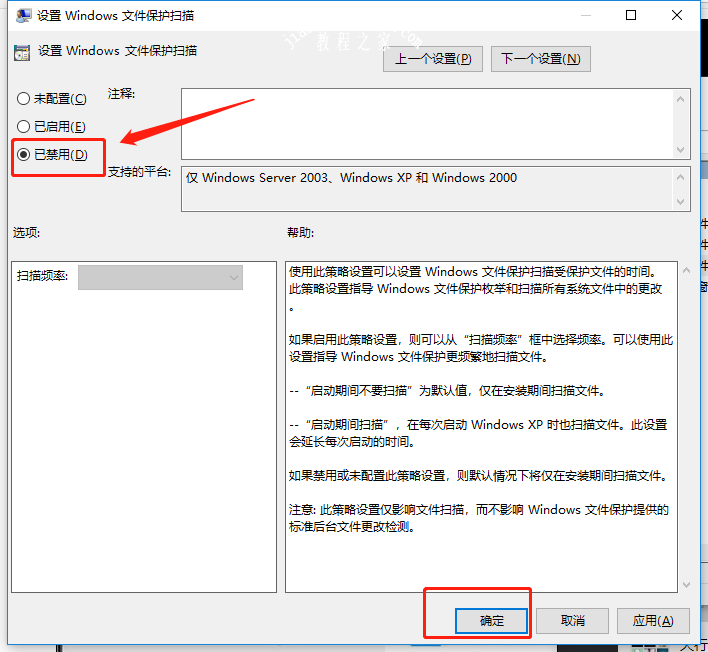
?以上内容就是Win7系统关闭windows文件保护的操作方法,如果你想关闭这一功能,按照上述步骤操作即可。
![笔记本安装win7系统步骤[多图]](https://img.jiaochengzhijia.com/uploadfile/2023/0330/20230330024507811.png@crop@160x90.png)
![如何给电脑重装系统win7[多图]](https://img.jiaochengzhijia.com/uploadfile/2023/0329/20230329223506146.png@crop@160x90.png)

![u盘安装win7系统教程图解[多图]](https://img.jiaochengzhijia.com/uploadfile/2023/0322/20230322061558376.png@crop@160x90.png)
![win7在线重装系统教程[多图]](https://img.jiaochengzhijia.com/uploadfile/2023/0322/20230322010628891.png@crop@160x90.png)

![win732安装系统没有网络怎么办[多图]](https://img.jiaochengzhijia.com/uploadfile/2022/0903/20220903172125410.png@crop@240x180.png)
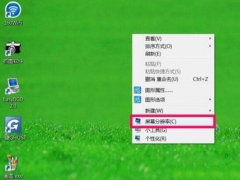
![win11我告诉你官网系统下载安装教程[多图]](https://img.jiaochengzhijia.com/uploadfile/2022/0423/20220423094301329.jpg@crop@240x180.jpg)